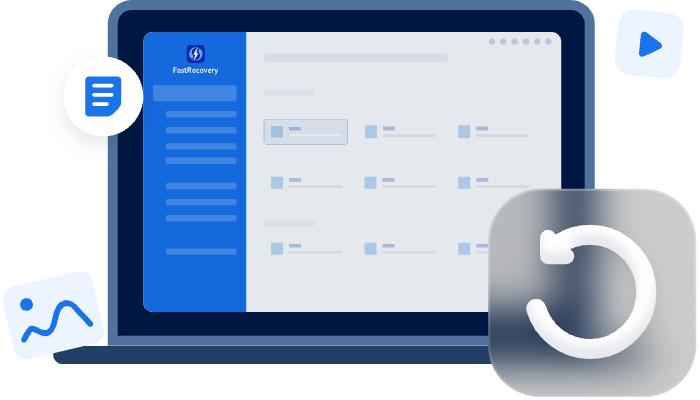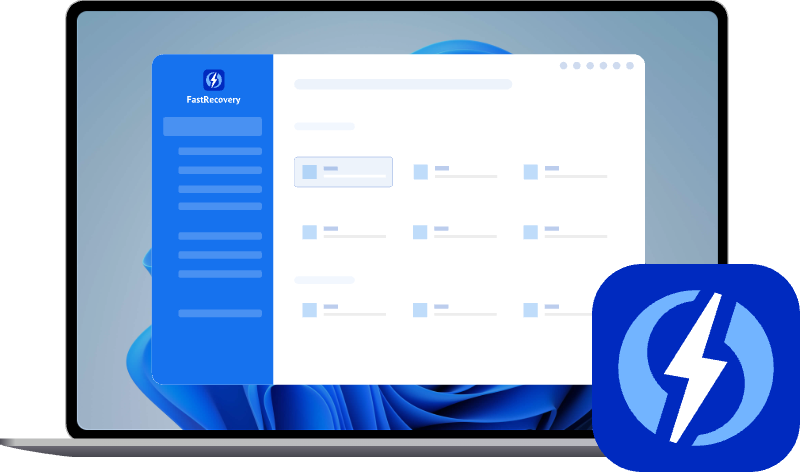Comment réparer Windows 10 écran bleu sans message ?
L’écran bleu sans message sur Windows 10 complique le diagnostic mais se résout en suivant des étapes précises : vérifier la RAM, utiliser les outils de réparation Windows, déconnecter les périphériques et sauvegarder vos fichiers avant toute intervention.
Écran bleu de la mort sans message
L’écran bleu sur Windows 10 est un signal d’alerte sérieux. Quand il apparaît sans aucun message ni code d’erreur, cela complique le diagnostic. Ce genre de BSOD “muet” survient souvent à cause d’un problème matériel ou d’une corruption profonde des fichiers système, empêchant Windows d’afficher la moindre information utile.
Pour résoudre ce problème, il faut procéder méthodiquement, en testant d’abord le matériel, puis en réparant Windows avec ses outils intégrés, et enfin en éliminant les causes liées aux périphériques ou pilotes. Ce guide vous accompagne dans ces étapes, avec des solutions claires et efficaces.
Comment réparer Windows 10 écran bleu sans message
Quand Windows 10 affiche un écran bleu sans message, il est difficile de savoir d’où vient exactement le problème. Pour y remédier, il faut suivre plusieurs méthodes simples et efficaces, qui permettent de tester le matériel, réparer le système et éliminer les causes courantes. Voici les solutions à appliquer pas à pas pour retrouver un PC fonctionnel.
Tester et vérifier la mémoire RAM
La mémoire vive est souvent responsable d’un écran bleu sans message, car une barrette défectueuse bloque le système avant tout affichage d’erreur. Tester la RAM vous permet de détecter rapidement ce type de panne et de la remplacer si nécessaire, ce qui résout souvent le problème sans effort compliqué.
1. Éteignez et débranchez l’ordinateur. Ouvrez le boîtier et retirez toutes les barrettes de RAM sauf une.
2. Redémarrez le PC pour voir si le problème persiste. Testez chaque barrette individuellement en les insérant une par une. Remplacez la barrette défectueuse si identifiée.
Réparer les fichiers système avec SFC et DISM
Des fichiers système corrompus empêchent Windows de démarrer normalement, surtout si le système plante sans message d’erreur. L’outil System File Checker (SFC) analyse et restaure ces fichiers automatiquement, tandis que DISM répare l’image système plus en profondeur. Ensemble, ils permettent souvent de récupérer un Windows fonctionnel sans réinstallation complète.
1. Démarrez en mode sans échec, vous pouvez éteindre l'ordinateur juste après l'allumage et répéter 3 fois pour entrer dans l'environnement de récupération. Puis dans Options avancées, choisissez Invite de commandes.
2. Ouvrez l’invite de commandes en administrateur. Tapez sfc /scannow et validez. Attendez la fin de l’analyse.
3. Si besoin, tapez DISM /Online /Cleanup-Image /RestoreHealth et validez. Redémarrez le PC.
Déconnecter les périphériques externes et démarrer en mode sans échec
Un périphérique USB ou un pilote récemment installé peut provoquer un plantage sans message d’erreur. Démarrer en mode sans échec, qui charge un minimum de pilotes, permet d’identifier si un périphérique ou logiciel externe est en cause.
1. Éteignez complètement le PC. Débranchez tous les périphériques externes.
2. Démarrez en mode sans échec. Vous pouvez accéder à l'environnement de récupération comme expliqué plus haut, et choisissez Paramètres.
3. Puis cliquez sur Redémarrer et appuyez sur F4 pour lancer le démarrage en mode sans échec.
4. Désinstallez les logiciels ou pilotes installés récemment. Redémarrez normalement et vérifiez.
Comment récupérer les données d’un PC en panne
Avant toute réparation lourde, sauvegarder vos données est essentiel, surtout si votre disque dur est endommagé. AOMEI FastRecovery est un logiciel fiable pour récupérer vos fichiers, même si Windows ne démarre plus. Il supporte Windows 7 à 11, ainsi que Windows Server, et tous les formats courants de fichiers et disques.
- Il effectue une analyse rapide pour retrouver fichiers supprimés ou perdus. Vous pouvez aussi effectuer une analyse approfondie pour trouver les fichiers difficilement récupérable.
- Il permet de prévisualiser les fichiers récupérables avant de les restaurer.
- Il récupère les données sur disques durs, SSD, clés USB, cartes mémoire et disques externes.
- Son interface est intuitive, accessible même aux débutants.
- Il prend en charge un large éventail de formats de fichiers pour une récupération maximale.
- Il offre un outil de création de média de démarrage pour vous permettre de récupérer les fichiers d'un ordinateur en panne.
Vous pouvez l'utiliser pour récupérer les fichiers importants, ou essayez de récupérer les fichiers systèmes endommagés si ce sont les causes de Windows 10 écran bleu sans message. Téléchargez et installez AOMEI FastRecovery sur un autre PC fonctionnel.
1. Connectez le disque ou périphérique contenant les données perdues à ce PC. Lancez le logiciel, survolez le disque à analyser puis démarrez la recherche.
2. Patientez jusqu’à la fin de l’analyse, puis parcourez la liste des fichiers retrouvés. Vous pouvez cliquer sur le fichier pour le prévisualiser.
3. Sélectionnez les fichiers à récupérer et sauvegardez-les sur un emplacement sûr, différent du disque d’origine.
Conclusion
Un écran bleu sans message sous Windows 10 est une panne sérieuse qui demande une méthode rigoureuse. Commencez par tester le matériel, en particulier la RAM, puis réparez les fichiers système avec SFC et DISM. Déconnectez les périphériques externes pour éviter les conflits, et utilisez le mode sans échec pour supprimer les pilotes problématiques.
Si malheureusement, vous ne pouvez pas réparer l'ordinateur, soyez rassuré que les données sont encore récupérables avec un logiciel comme AOMEI FastRecovery avant toute opération risquée. En suivant ces étapes, vous augmentez vos chances de restaurer votre PC et d’éviter la perte de fichiers importants.